Cách khắc phục sự cố kết nối Bluetooth trên Windows 10

Khắc phục sự cố Bluetooth trên Windows 10 với các bước đơn giản nhưng hiệu quả, giúp thiết bị kết nối trở lại bình thường.
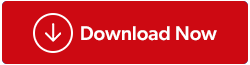
Với các bản cập nhật Windows gần đây, nhiều người dùng đã báo cáo rằng Xbox không cho phép họ ghi lại màn hình. Những người sử dụng Windows 10 phiên bản mới nhất đều cài đặt sẵn thanh trò chơi Xbox trên máy tính của họ. Sẽ rất hữu ích nếu bạn ghi lại màn hình khi chơi trò chơi để chia sẻ chúng với bạn bè. Đây là một tính năng độc quyền đi kèm với tính năng của Windows. Bây giờ vấn đề phát sinh khi bạn thấy màn hình PC của mình bị treo trong khi ghi. Nếu nó không thực hiện được nhiệm vụ, có thể gây khó chịu cho những game thủ sử dụng nó để thể hiện tài năng của mình.
Chúng ta có thể khắc phục sự cố bằng một vài bước đơn giản. Nếu bạn đang sử dụng Windows 10 với bản cập nhật mới nhất thì bạn có thể tìm thấy hướng dẫn bên dưới. Nếu không, nó có thể thay đổi một chút đối với các phiên bản cũ hơn, nhưng phương pháp này vẫn được áp dụng. Kiểm tra xem Windows có liên tục gặp sự cố và không cho phép bạn chơi trò chơi hay không.
Nó chủ yếu phát sinh ở máy tính do card đồ họa. Bộ nhớ đệm đang gây ra sự cố hoặc sự cố xảy ra với ứng dụng. Chúng tôi cố gắng khắc phục sự cố ban đầu là xóa bộ nhớ đệm.
Ngoài ra, chúng tôi khuyên bạn nên sử dụng Trình ghi màn hình nâng cao cho PC Windows. Nó là một công cụ ghi màn hình tuyệt vời với nhiều chế độ hữu ích và có thể được sử dụng thay cho Game Bar. Chúng tôi khuyên bạn nên dùng thử một lần và tải xuống từ liên kết bên dưới-

Trình ghi màn hình nâng cao có thể dễ dàng ghi lại màn hình ở nhiều chế độ khác nhau như - Cửa sổ đơn, toàn màn hình, vùng cụ thể. Cùng với đó, nó cũng có thể được sử dụng để ghi lại webcam riêng biệt hoặc với lớp phủ màn hình. Bạn có thể sử dụng nó để ghi lại âm thanh và micrô của hệ thống. Có nhiều cài đặt để bạn tùy chỉnh trải nghiệm của mình, chẳng hạn như thêm hình mờ được cá nhân hóa. Con trỏ chuột và nhấp chuột có thể được hiển thị theo yêu cầu. Công cụ ghi màn hình cũng có khả năng chụp ảnh màn hình ở ba định dạng khác nhau trong khi quay màn hình. Đọc thêm chi tiết về các tính năng và chức năng của nó trong bài đánh giá tại đây – Đánh giá trình ghi màn hình nâng cao 2021.
Phiên bản miễn phí cũng có sẵn với một số tính năng hạn chế để bạn dùng thử.
Khi chơi trò chơi ở chế độ toàn màn hình, bạn có thể không nhận thấy các chương trình đang chạy ẩn. Nếu một số thông báo được bật và chúng có thể bật lên thì đôi khi điều này có thể cản trở việc ghi thanh trò chơi. Vì vậy bạn cần đóng game và ra Desktop để chạy Task Manager . Mở ứng dụng bằng cách nhấn các phím CTRL + Shift + Esc cùng nhau. Lưu ý rằng bất kỳ chương trình nào sử dụng CPU nhiều đều có thể là một vấn đề. Xóa mọi chương trình như vậy trong khi sử dụng thanh Trò chơi để ghi lại màn hình.
Chọn quy trình và nhấp vào Kết thúc nhiệm vụ ở dưới cùng bên phải của tab.
Đây là một nhiệm vụ quan trọng khác cần thực hiện để khắc phục sự cố thanh trò chơi không ghi. Bộ đệm được lưu trữ trong Windows Store có thể là rào cản đối với lỗi. Xóa bộ nhớ đệm bằng các bước sau:
WSReset.exe là lệnh khắc phục sự cố có thể xóa bộ đệm trên Windows Store. Nó được sử dụng để thiết lập lại Windows Store mà không xóa bất kỳ ứng dụng đã cài đặt nào. Nó có thể giúp bạn khôi phục các chức năng của thanh Trò chơi vì nó loại bỏ các tệp bộ đệm.

 10 Phần mềm dọn dẹp PC tốt nhất cho Windows 10,... Bạn đang tìm phần mềm dọn dẹp PC miễn phí tốt nhất 2019 có thể giúp bạn sắp xếp & tối ưu hóa hệ thống của mình? Đọc...
10 Phần mềm dọn dẹp PC tốt nhất cho Windows 10,... Bạn đang tìm phần mềm dọn dẹp PC miễn phí tốt nhất 2019 có thể giúp bạn sắp xếp & tối ưu hóa hệ thống của mình? Đọc...Rõ ràng là các trình điều khiển thiết bị chủ yếu là nguyên nhân gây ra các vấn đề về đồ họa. Trình điều khiển thiết bị là các chương trình được gán cho phần cứng để thực hiện các chức năng tương ứng một cách trơn tru. Nói cách khác, nếu không có trình điều khiển thiết bị thích hợp, phần cứng không thể hoạt động với hệ thống.
Ở đây, bản ghi thanh trò chơi từ chối thực hiện đúng chức năng. Điều này là do trình điều khiển đồ họa đã lỗi thời và không thể giao tiếp với phần cứng. Vì vậy chúng ta cần sửa driver đồ họa trong Windows . Chúng tôi khuyên bạn nên sử dụng Trình cập nhật trình điều khiển nâng cao để khắc phục sự cố với trình điều khiển.
Các bước để làm theo:

Vì nó hiển thị cho bạn trạng thái Trình điều khiển đã lỗi thời, hãy nhấp vào Bắt đầu quét ngay để có giải pháp tức thời.

Trình cập nhật trình điều khiển nâng cao sẽ tìm nạp các bản cập nhật mới nhất của trình điều khiển từ các trang web tương ứng của nhà sản xuất phần cứng. Nó sẽ giúp bạn không phải lãng phí thời gian tìm kiếm từng bản cập nhật. Công cụ này rất hữu ích vì nó luôn chạy ở chế độ nền và sẽ chỉ mất vài phút để khắc phục sự cố trình điều khiển của bạn.
Bạn có thể thấy Trạng thái trình điều khiển thay đổi thành Đã cập nhật. Và nó yêu cầu bạn khởi động lại máy tính để áp dụng các thay đổi.
Tải xuống Trình cập nhật trình điều khiển nâng cao để tăng hiệu suất Windows
Phần kết luận:
Thanh trò chơi Xbox là một công cụ hữu ích để ghi lại các trò chơi trên Windows . Nó có thể giúp bạn tải các bản ghi lên các trang mạng xã hội và chia sẻ chúng với những người chơi khác. Nhưng nếu thanh trò chơi không cho phép bạn ghi lại trò chơi thì có thể do nhiều nguyên nhân khác nhau và các bài viết sẽ đưa ra giải pháp khắc phục.
Các phương pháp này hoạt động tốt đối với sự cố và Xbox quay lại ghi lại màn hình trong khi chơi trò chơi. Nếu bạn thích bài viết này, vui lòng cho chúng tôi biết trong phần bình luận và đăng ký nhận bản tin của chúng tôi để biết thêm những bài viết như vậy.
Khắc phục sự cố Bluetooth trên Windows 10 với các bước đơn giản nhưng hiệu quả, giúp thiết bị kết nối trở lại bình thường.
Làm thế nào để nhận trợ giúp trong Windows 10 là một câu hỏi cần thiết. Đọc tiếp để tìm ra phương pháp tốt nhất giúp giải quyết các vấn đề liên quan đến Microsoft Windows 10.
Blog này sẽ giúp người dùng khắc phục Trình điều khiển thiết bị I2C HID không hoạt động trên Windows 11 bằng các bước được chuyên gia khuyến nghị nhanh chóng và đơn giản để làm theo.
Nếu bạn đang gặp phải vấn đề về âm thanh trên máy tính thì có lẽ đã đến lúc cập nhật trình điều khiển âm thanh trên Windows 10.
Tìm hiểu cách khắc phục bộ điều khiển trò chơi không hoạt động trên PC Windows của bạn và thưởng thức các trò chơi yêu thích của bạn mà không bị gián đoạn.
Bạn muốn biết cách khôi phục dữ liệu từ ổ cứng ngoài? Hãy đọc phần này để có được phần mềm khôi phục ổ cứng Windows 10 tốt nhất để định dạng dữ liệu ngay lập tức.
Dưới đây là các bước nhanh chóng và đơn giản về cách thay đổi địa chỉ IP trong Windows 10. Bạn cũng có thể đặt IP tĩnh trong Windows 10 do quản trị viên mạng của bạn cung cấp.
Khôi phục file CAB - Bài viết này giúp bạn hiểu rõ hơn về file CAB và cách khôi phục file CAB đã xóa trên Windows.
Nếu bạn đang tìm kiếm một cách đơn giản nhưng mạnh mẽ để ghi lại màn hình máy tính để bàn của mình thì tại sao không sử dụng chương trình đã được cài đặt sẵn trên máy tính. Tìm hiểu tại đây, cách ghi lại màn hình của bạn bằng trình phát phương tiện VLC trên Windows 10, 8 và 7.
Bảng điều khiển Windows 10 của bạn không phản hồi? Dưới đây là một số cách sử dụng mà bạn có thể giải quyết vấn đề một cách dễ dàng nhất.








